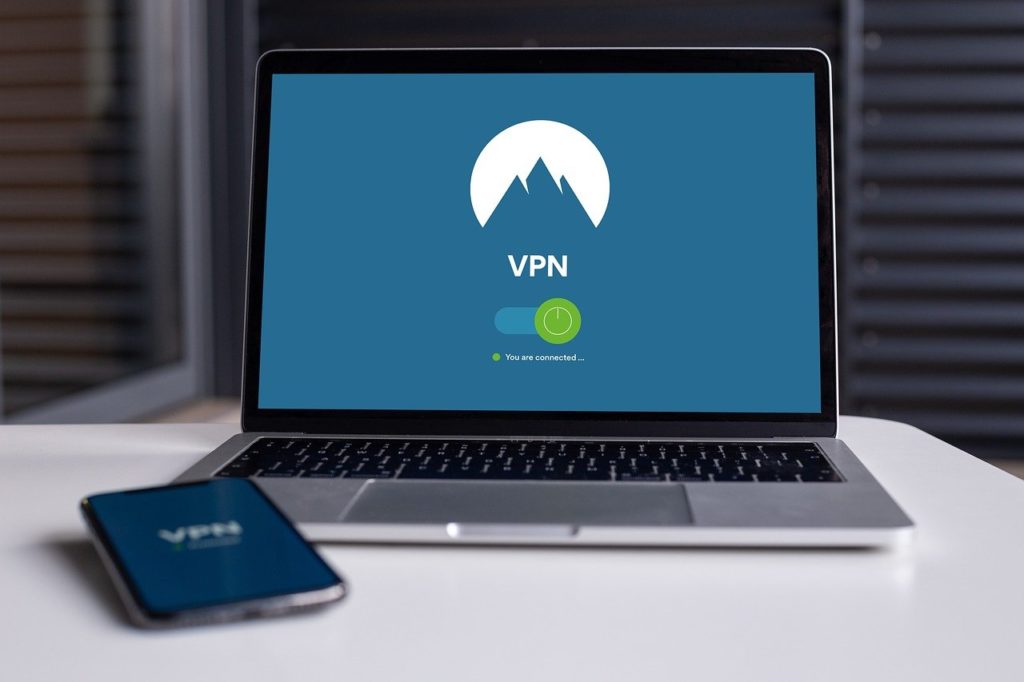

今回は、NordVPNの登録方法を紹介します。
この記事でわかること
NordVPNの登録方法がわかる
海外で日本のTVやコンテンツを観たいと思ったことはありませんか。
国によっては閲覧制限がかかっているため、視聴することができませんよね。
そんなときに活躍するのが『VPN』サービスです。
VPNに関しては以下の記事で解説しています。
あわせて読みたい
今回は、数あるVPNサービスの中でおすすめの『NordVPN』を紹介していきます。
海外のサービスなので抵抗がある方もいますよね。
そんな方向けに『NordVPN』の登録方法をスクショを交えて紹介していきます。
日本のドラマや映画を楽しんだり、子供向けの動画を子供に観せたいと考えている方は要チェックですよ。
NordVPNの登録方法

早速ですが、ここからスクショを踏まえて登録方法を紹介していきます。
ホームページにアクセス
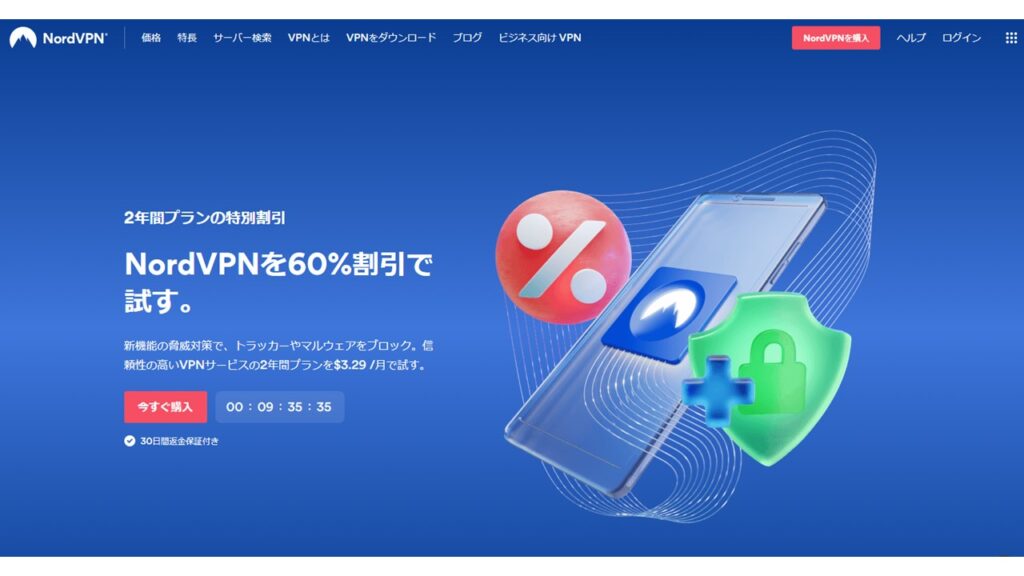
『オフィシャルサイト【NordVPN】』にアクセスするとこんな画面が表示されます。
※時期によってキャンペーンなどで変わります。
![]() 基本的には毎回特別割引が実施されています。
基本的には毎回特別割引が実施されています。
プラン選定
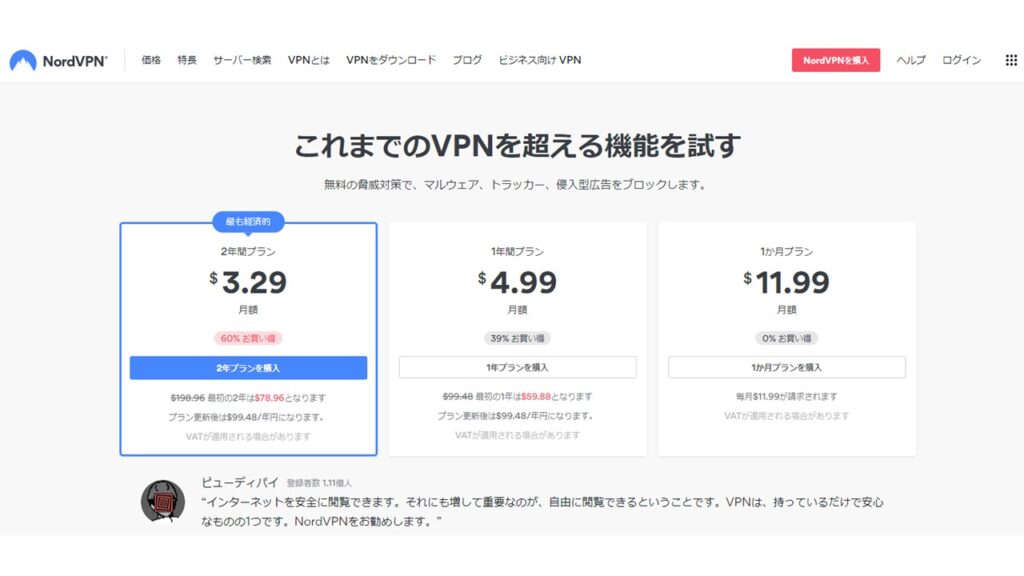
購入をクリックしたら、プラン選定画面になります。
自身に合ったプランを選びましょう。
カード情報入力
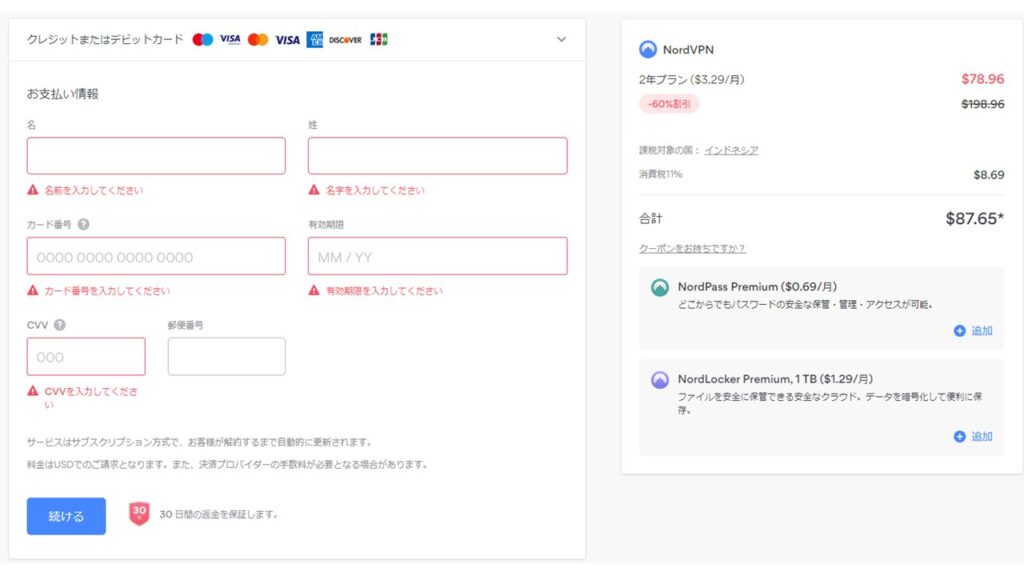
それぞれの項目に従って入力しましょう。
支払完了
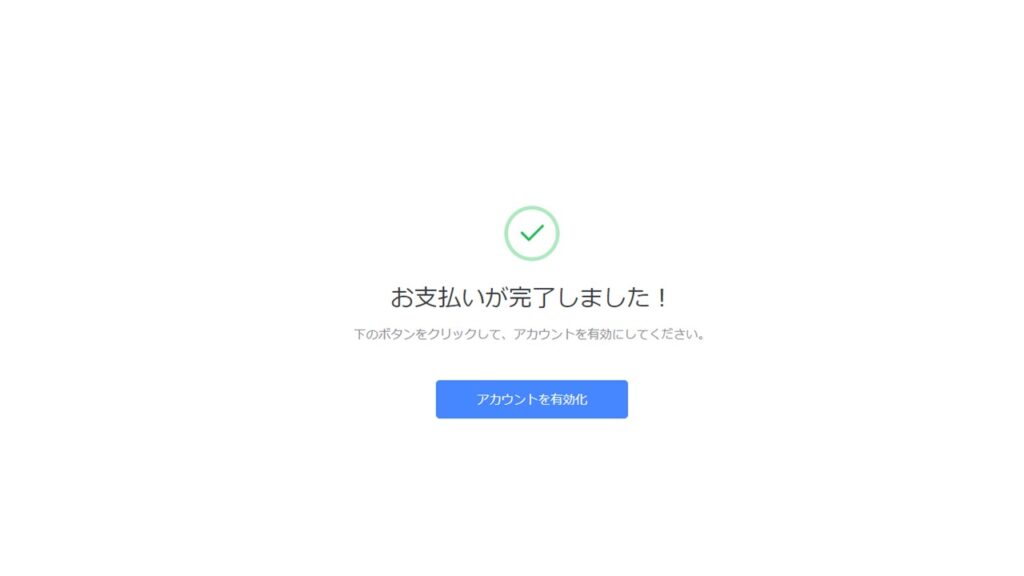
カード情報を入力し、支払いが完了したらこちらの画面が出てきます。
コード入力画面(登録したメールにメッセージが届く)
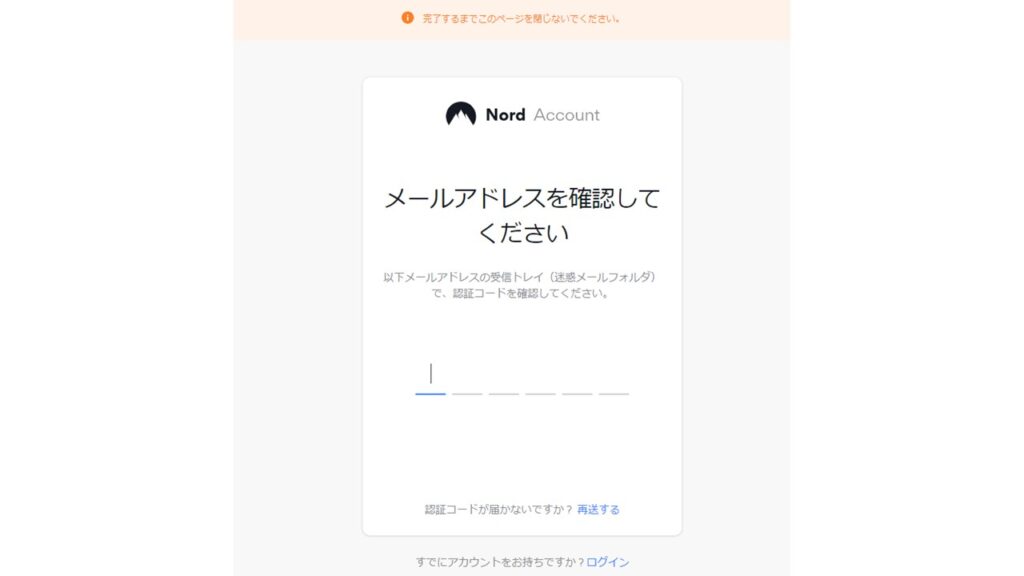
支払いをしたらこちらのメッセージが届きます。
メールにパスコードが届く

メールにパスコードが届いています。
こちらを入力しましょう。
アプリをダウンロード
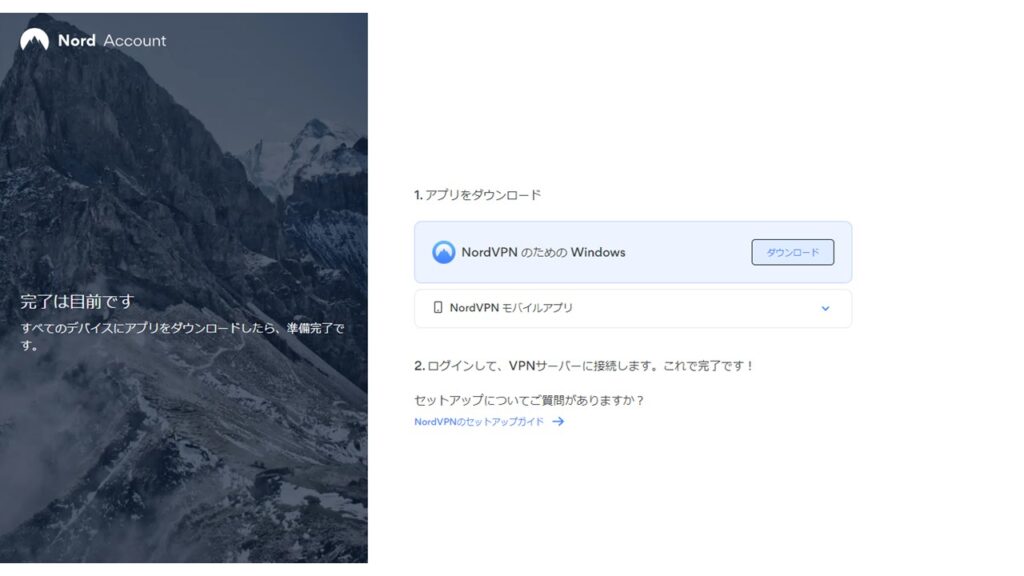
ここからはアプリをダウンロードしましょう。
※WindowsやMac、スマホなど利用している端末でダウンロードできます。
アイコン

インストールした後は、Windowsの場合、こんな感じでアイコンが表示されます。
ログイン後
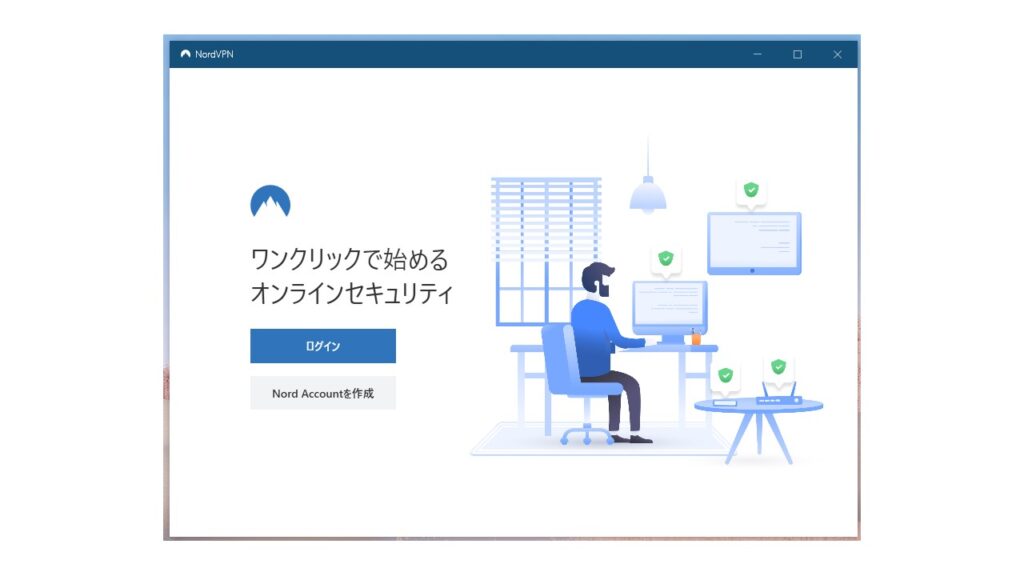
登録した情報をもとにログインしましょう。
国の選択
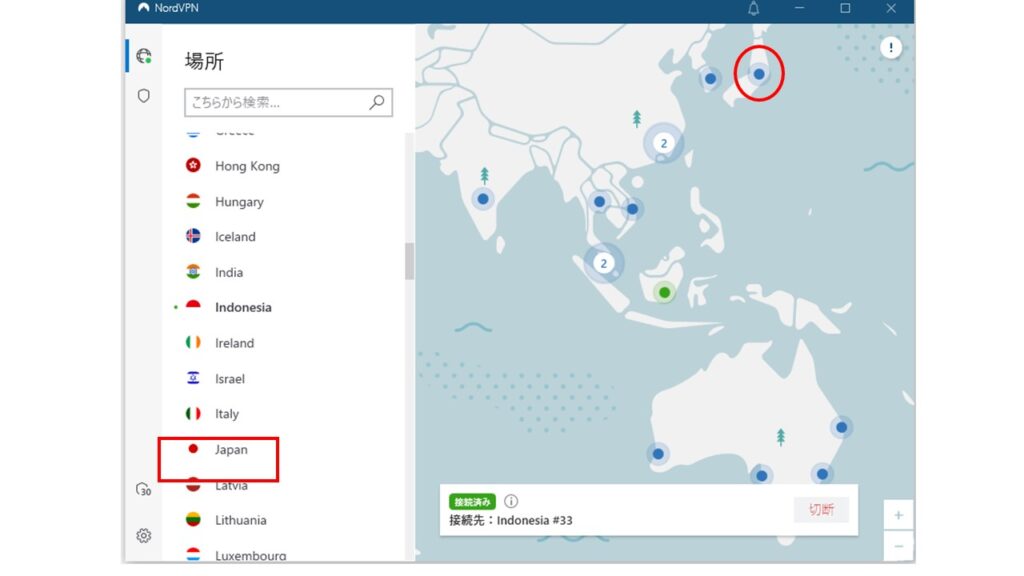
国を指定する画面となります。
ここでは日本(Japan)を選択しましょう。
まとめ:NordVPNの登録方法をスクショを使って紹介します!

いかがだったでしょうか。
『NordVPN』の登録方法がわかりましたか。
外資系の企業ですが、日本語にも対応しています。
長期間の海外駐在であれば早めに登録しておくといいですね。
『Tver』など、海外では視聴できないサービスがあります。
30日間の無料お試し期間もあるので、気になる方はとりあえず試してみてください。
Good Luck!
\\30日間の返金保証中//
